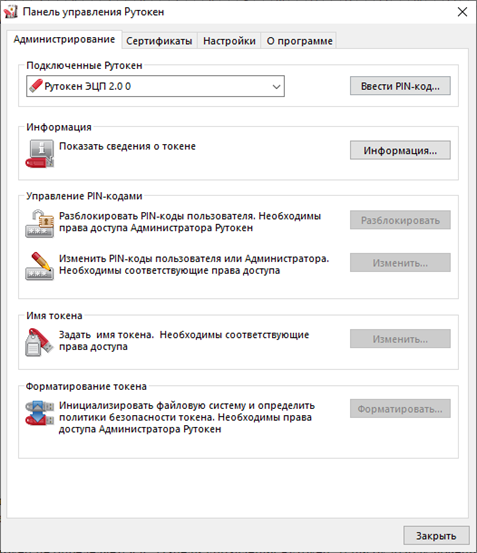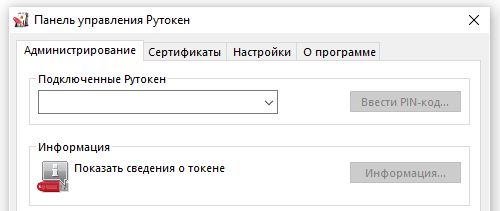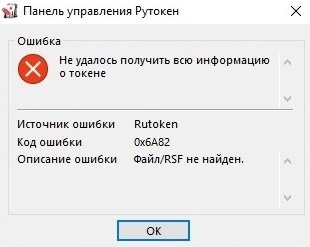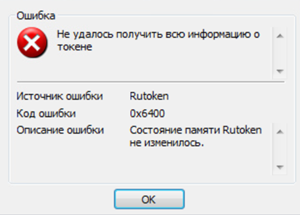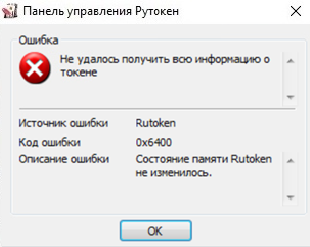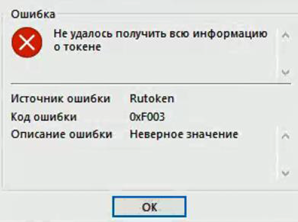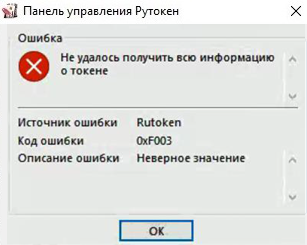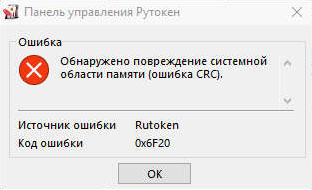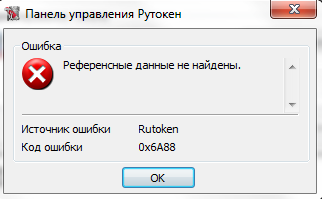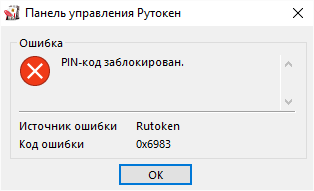...
| Info |
|---|
В случае обнаружения пользователем неисправности Рутокенаустройства Рутокен, советуем провести провести первичную диагностику носителя, прежде чем обратиться в компанию, где приобретался носитель Рутокен. Самые частые ошибки мы собрали в этой статье. |
...
| Panel | ||
|---|---|---|
| ||
Первичная диагностика состоит из 3 этапов:
|
| Panel | ||||||||||||
|---|---|---|---|---|---|---|---|---|---|---|---|---|
| ||||||||||||
устройства РутокенПри первичном осмотре Рутокена выявляются механические повреждения, при которых носитель не подлежит замене. Можно выделить следующие виды механических повреждений:
1. Повреждение/разлом корпуса или USB-разъемаРутокенаустройства Рутокен2. На корпусеРутокенаРутокен видны следы попыток вскрыть носитель
3. Рутокен со следами оплавления и/или почернения корпуса изнутри носителя, отпаявшаяся микросхема или вспученная поверхность микросхемы
|
...
| Panel | ||||||||
|---|---|---|---|---|---|---|---|---|
| ||||||||
Если при визуальном осмотре Рутокена устройства Рутокен никаких видимых повреждений не выявлено, необходимо проверить Рутокен на компьютере. Подключите Рутокен к компьютеру и запустите "Панель управления Рутокен". Запуск панели управления Рутокен выполняется через меню Пуск / Панель управления / Панель управления Рутокен.
После подключения Рутокена к компьютеру возможны следующие ошибки в Панели управления Рутокен: 1. Рутокен не определяется в "Панели управления Рутокен"Рутокен не определяется в "Панели управления Рутокен" (список «Подключенные Рутокен» пустой) и, как следствие, неактивны кнопки «Ввести PIN-код…» и «Информация…». В данном случае необходимо воспользоваться инструкцией. 2. Рутокен определяется панелью управления, кнопка «Ввести PIN-код…» активна, но авторизация с PIN-кодом пользователя/администратора выполняется с ошибкой. Дальнейшие действия зависят от формулировки возникающей ошибки:2.1 Ошибка “Не удалось получить всю информацию о токене Код ошибки: 0x6a82 Описание ошибки: Файл/ RSF не найден”Воспользуйтесь инструкцией. Подключите Рутокен к другому USB порту. Повторите попытку ввода PIN-кода. По возможности, установите Драйверы Рутокен на другой компьютер, подключите токен и попробуйте ввести PIN-код. Если и на другом компьютере ошибка повторяется, значит возникло нарушение файловой системы Рутокен. Его можно отформатировать и записать ключи заново. 2.2 Ошибка “Не удалось получить всю информацию о токене код ошибки: 0х6400 Описание ошибки: Состояние памяти Rutoken не изменилось”Подключите Рутокен к другому USB порту. Повторите попытку ввести PIN-код. По возможности, установите Драйверы Рутокен на другой компьютер, подключите токен и попробуйте ввести PIN-код. Если и на другом компьютере ошибка повторяется, значит возникло нарушение файловой системы Рутокен. Его можно отформатировать и записать ключи заново. 2.3 Ошибка “Не удалось получить всю информацию о токене Код ошибки 0xF003 Описание ошибки Неверное значение”Подключите Рутокен к другому USB порту. Повторите попытку ввести PIN-код. По возможности, установите Драйверы Рутокен на другой компьютер, подключите токен и попробуйте ввести PIN-код. Если и на другом компьютере ошибка повторяется, значит возникло нарушение файловой системы Рутокен. Его можно отформатировать и записать ключи заново. 2.4 Ошибка «Обнаружено повреждение системной области памяти (ошибка CRC)» код ошибки 0x6F20Ошибка означает, что память на носителя Рутокен была повреждена. Форматирование Форматирование Рутокена не поможет. Рутокен необходимо передать в ту компанию, в которой приобретался данный носитель для отправки на экспертизу в компанию Актив. 2.5 Референсные данные не найденыПодключите Рутокен к другому USB порту. Повторите попытку ввести PIN-код. По возможности, установите Драйверы Рутокен на другой компьютер, подключите токен и попробуйте ввести PIN-код. Если и на другом компьютере ошибка повторяется, значит возникло нарушение файловой системы Рутокен. Его можно отформатировать и записать ключи заново. Более подробная информация об ошибке есть в статье нашей Базы Знаний. 2.6 «PIN-код заблокирован»Ошибка «PIN-код заблокирован» означает, что Рутокен был заблокирован в результате превышения количества попыток ввода PIN-кода. Если заблокирован PIN-код пользователя, воспользуйтесь инструкцией. Если заблокирован PIN-код Администратора, воспользуйтесь инструкцией. |
| Panel | ||||||
|---|---|---|---|---|---|---|
| ||||||
устройстве РутокенНа третьем этапе проверяется целостность ключевой информации, которая содержится на Рутокенеустройстве Рутокен. Определите модель Рутокена Рутокен по инструкции. Если используется носитель из семейства Рутокен ЭЦП, проверьте формат ключей по инструкции. 1. Проверка целостности контейнера с сертификатом “КриптоПро CSP” или “VipNet CSP”Выполнить такую проверку можно через программу криптопровайдера, с помощью которой была сгенерирована электронная подпись пользователя, например программа "КриптоПро CSP" или "VipNet CSP" Тестирование целостности контейнера через "КриптоПро CSP" необходимо проводить по инструкции. Тестирование целостности контейнера через "VipNet CSP" необходимо проводить по инструкции. Если операция по проверке ключевого контейнера выполняется без ошибок, значит ключевая информация на носителе Рутокен не повреждена. 2. Проверка целостности сертификата с неизвлекаемыми ключамиТестирование носителей Рутокен ЭЦП 2.0/3.0 с записанными на него неизвлекаемыми ключами ЭП (PKCS#11, сгенерированными по стандарту PKCS#11 (ЕГАИС) пользователями самостоятельно не производится. Удаленная диагностика выполняется выполняется сотрудниками технической поддержки компании Актив. |
...